Win10系统电脑独立显卡如何设置显卡高性能
Win10系统怎么设置电脑显卡的最高性能模式,下面小编介绍一下。
NVIDIA显卡:
1. 如果我们电脑中的独立显卡采用的是NVIDIA显卡,在桌面的空白处右击,弹出窗口点击“NVIDIA控制面板”

2. 点击左侧的「3D设置」依次展开,「通过预览调整图像设置」,点击「使用我的优先选择」,然后「侧重于」中的「性能」下的「应用」,显示如图窗口,点击红色框的调整框,调到最大,点击【保存】

3. 如图,左侧打开「管理3D设置」,选择“首选图形处理器”为「高性能NVIDIA处理器」,并将下面的「最大预渲染帧数」,选择为 「1」,在【设置】中点击关闭“垂直同步”

4. 选择“电源管理模式”为「最高性能优先」即可

AMD显卡:
1. 如果电脑独立显卡使用的是AMD显卡,在桌面空白处右击,弹出菜单中点击“RADEON设置”

2. 如图窗口,点击「游戏」,然后「全局设置」下的“纹理过滤质量”选择【性能】,再将“等待垂直刷新”改为【始终关闭】
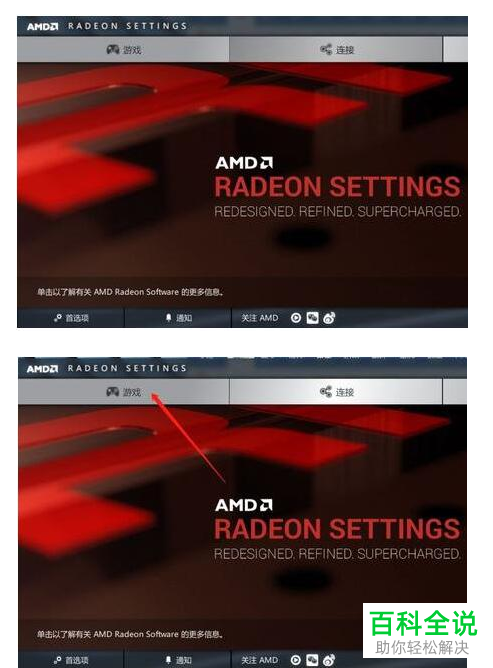

3. 返回首页,点击右上角的【系统】选项,再点击“运行中的应用程序”,选择“已安装的配置好的应用程序”。最后,我们点击如图选项的小箭头,选择红色框的【高性能】即可。
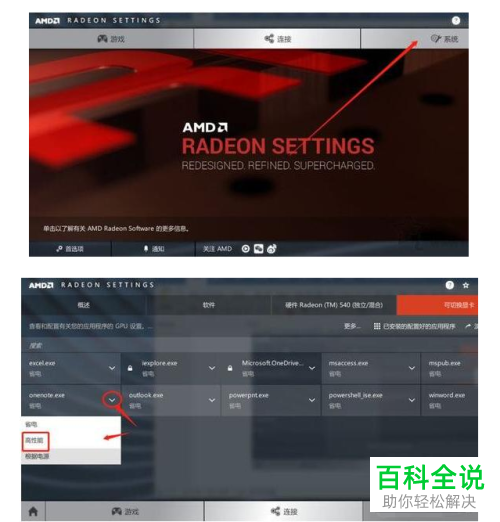
以上就是让电脑显卡发挥最高性能的办法。
赞 (0)

